一些伙伴在使用picsart应用时,还不会调节亮度的操作,下面我们一起去学习一下picsart调节亮度的操作方法吧,相信对大家一定会有所帮助的。 1.首先我们需要打开picsart软件,点击首页
一些伙伴在使用picsart应用时,还不会调节亮度的操作,下面我们一起去学习一下picsart调节亮度的操作方法吧,相信对大家一定会有所帮助的。
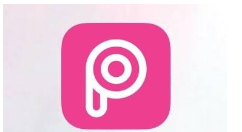
1.首先我们需要打开picsart软件,点击首页下方的+按钮,点击编辑进入
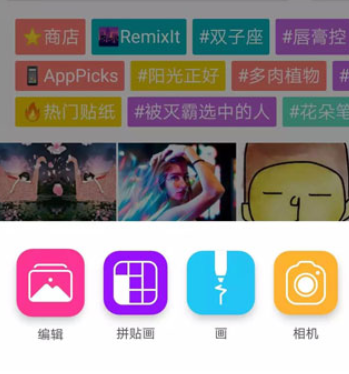
2.接着你可以点击下方的工具按钮,选择克隆功能
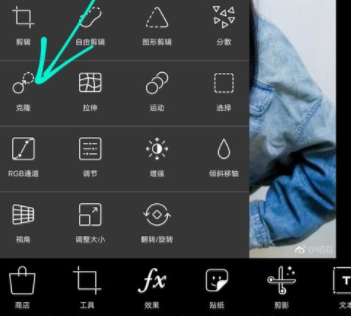
3.然后你需要选择点击图片上空白的部分,之后找到水印的区域,直接将空白的区域克隆遮盖到水印上,就可以成功的去除当前图片的水印了。
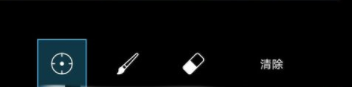
4.在修图的过程中如果觉得图片不是很美观可以进行美化一下,点击下方的美化按钮
5.可以根据自己的喜好调整照片中人物的皮肤
6.如果想让肤色白一些就可以选择最左边的圆盘慢慢的调整。

7.另外还可以调整照片的亮度,在出现的列表里找到“增强”选项设置照片亮度了
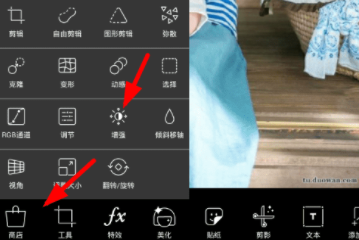
8.通过页面中的进度条,就可以调整照片的亮度大小
picsart相关攻略推荐:
picsart怎么修图?修图的详细步骤分享
picsart如何替换颜色 picsart替换颜色教程
picsart如何替换颜色 picsart替换颜色方法详解
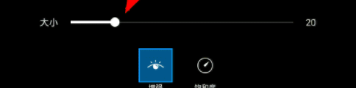
上文就讲解了,希望有需要的朋友都来学习哦。
